基於IDEA 的遠程調試 Weblogic的操作過程
基於IDEA 的遠程調試 Weblogic
使用環境
docker + vulhub
騰訊雲上部署docker,docker上部署vulhub中的weblogic
背景
IDEA 可以在無源代碼的情況下進行遠程調試,隻需將程序的 class文件或 jar包添加進項目依賴即可對一些未開源的 Java程序 或大型中間件進行遠程調試。
操作過程
docker 相關配置
進入vulhub 的 weblogic 指定文件,修改 docker-compose.yml。將數據映射到本地的8453端口即可
在最後一行添加
– “8453,8453”

查看容器信息
docker ps

輸入 命令 docker-compose up -d 啟動容器
進入容器
docker exec -it [容器名] /bin/bash docker exec -it 56 /bin/bash
修改 setDomainEnv.sh 配置文件,添加兩行代碼
ebugFlag="true" export debugFlag

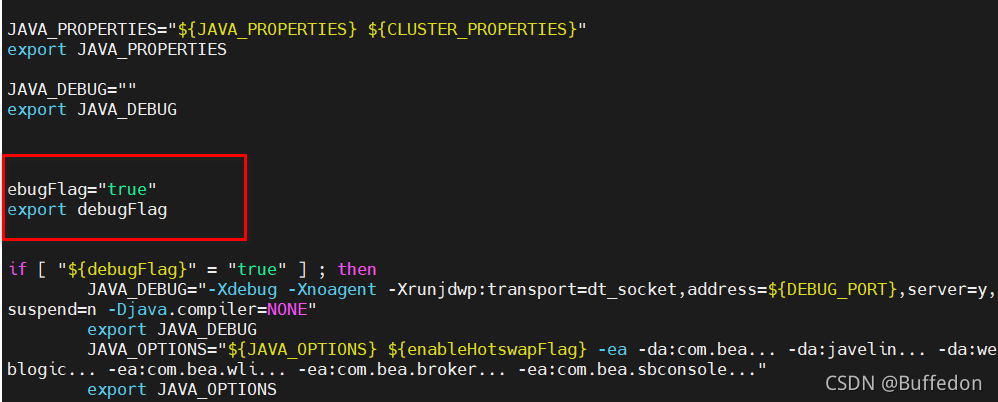
重啟docker。需要在 linux 的root 視圖下
sudo service docker restart docker-compose up -d docker exec -it 56 /bin/bash
打包壓縮 module 和 wlserver_10.3 文件
tar -zcvf modules.tar.gz modules/ tar -zcvf wlserver_10.3.tar.gz wlserver_10.3/
將上述壓縮文件復制到 linux機 的 /home/ubuntu 目錄
docker cp 56:/root/Oracle/Middleware/modules.tar.gz /home/ubuntu/ docker cp 56:/root/Oracle/Middleware/wlserver.tar.gz /home/ubuntu/
IDEA 相關配置
下載的 modules 和 wlserver ,其中都是jar包
用IDEA 打開上述的兩個文件夾,然後 add as Librery(添加依賴)
然後點擊 add Configuration

到此這篇關於基於IDEA 的遠程調試 Weblogic的操作過程的文章就介紹到這瞭,更多相關IDEA遠程調試 Weblogic內容請搜索WalkonNet以前的文章或繼續瀏覽下面的相關文章希望大傢以後多多支持WalkonNet!